Контекстуални мени „Пошаљи у“ у програму Екплорер у оперативном систему Виндовс 10 подразумевано садржи разне ставке као што су Десктоп, Блуетоотх, Маил и тако даље. Можда сте приметили да неке апликације могу да прошире мени Сенд То помоћу својих пречица. На пример, Скипе поставља своју икону у мени Сенд То. Ево како да прилагодите иконе за ставке које видите у менију Пошаљи у оперативном систему Виндовс 10.
Оглас
У оперативном систему Виндовс 10, контекстуални мени „Пошаљи у“ програма Екплорер садржи разне ставке:
- Компримована фасцикла - омогућава вам да додате изабрану датотеку или фасциклу у ЗИП датотеку.
- Десктоп - омогућава вам да креирате пречицу до изабране датотеке и поставите је директно на радну површину.
- Документи - омогућава вам слање изабране ставке у фасциклу Документи.
- Прималац факса - послаће избор факсом путем подразумеваног програма за факс.
- Прималац поште - послаће избор е-поштом путем вашег подразумеваног програма за е-пошту.
- Преносљиви дискови и мрежне деонице.
- Блуетоотх уређај - омогућава слање датотека на упарени Блуетоотх уређај.
![]()
Корисник га може проширити и додати прилагођене фасцикле и апликације у тај мени.
![]()
Погледајте следећи чланак за детаље:
Како додати прилагођене ставке у мени Пошаљи у Виндовс 10
Постоје две врсте пречица ускладиштене у директоријуму Сенд то у систему Виндовс 10. Неке од њих су уобичајене пречице, тако да се њихове иконе могу лако променити из контекстног менија десним тастером миша, користећи дијалог Својства.
Остале пречице су везе до одговарајућих АцтивеКс објеката (фасцикле љуске). У њиховом случају то треба прилагодите икону повезане мапе шкољке .
Следеће пречице се могу прилагодити путем њихових својстава:
- Блуетоотх уређај
- прималац факса
Следећу групу пречица треба прилагодити подешавањем њихових Схелл фасцикли:
како проверити колико подметача неко има на трзају
- Компримована (зипована) фасцикла
- Радна површина (креирајте пречицу)
- Документи
- Прималац поште
Да видимо како то може да се уради.
Да бисте прилагодили иконе менија Пошаљи у Виндовс 10 , урадите следеће.
- Отвори Филе Екплорер .
- Унесите у његову траку за адресу следећи текст:
љуска: сендто. Притисните тастер Ентер.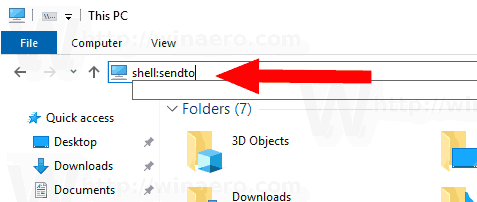
- Притисните и држите тастер Алт на тастатури и двапут кликните на пречицу коју желите да прилагодите. Видите Како брзо отворити својства датотеке или фасцикле у програму Виндовс Филе Екплорер .
- Пребаците се на картицу пречица и кликните на дугмеПромени икону ....
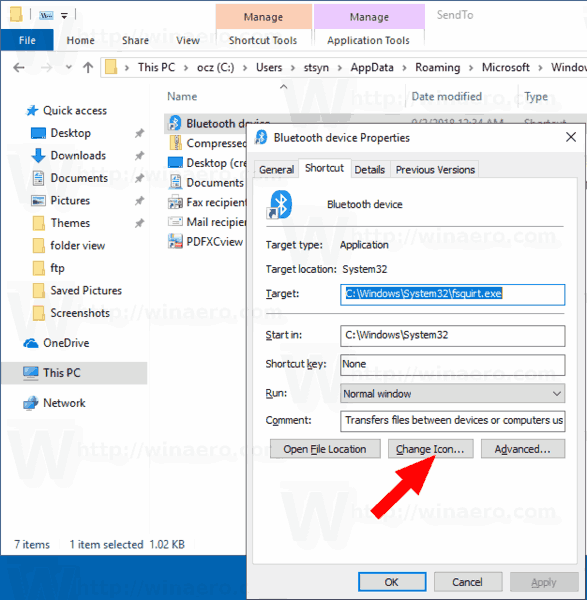
- У следећем дијалогу одаберите жељену икону из датотеке * .ИЦК или из системских датотека ц: виндовс систем32 имагерес.длл, ц: виндовс систем32 схелл32.длл и ц: виндовс систем32 морицонс.длл. Садрже већину Виндовс икона.
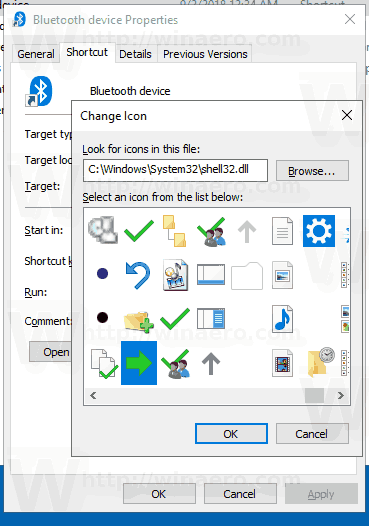
Горе описани метод применљив је наБлуетоотх уређајипрималац факсапречице.
![]()
Напомена: Тхељуска: сендтоје посебна команда љуске која се може користити за брзо отварање системских директоријума.За детаље прочитајте следеће чланке:
- Списак команди љуске у оперативном систему Виндовс 10
- ЦЛСИД (ГУИД) листа локација љуске у оперативном систему Виндовс 10
Сада, да видимо како да прилагодимо остале пречице сачуване уПослатидиректоријум.
Прилагодите пречице за слање тако што ћете променити њихове фасцикле шкољке
- Отвори Апликација Регистри Едитор .
- Идите до тастера
ХКЕИ_ЦУРРЕНТ_УСЕР Софтваре Цлассес ЦЛСИД.Погледајте како се иде до кључа регистратора једним кликом . - Овде је нови поткључ.
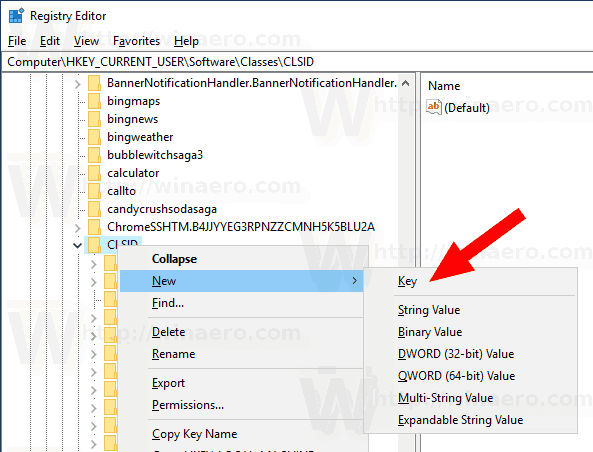 За кључ користите једно од следећих имена:
За кључ користите једно од следећих имена:
{888ДЦА60-ФЦ0А-11ЦФ-8Ф0Ф-00Ц04ФД7Д062} за компримовану (зиповану) фасциклу
{9Е56БЕ61-Ц50Ф-11ЦФ-9А2Ц-00А0Ц90А90ЦЕ} за радну површину
{ЕЦФ03А32-103Д-11д2-854Д-006008059367} за документе
{9Е56БЕ60-Ц50Ф-11ЦФ-9А2Ц-00А0Ц90А90ЦЕ} за примаоца поште.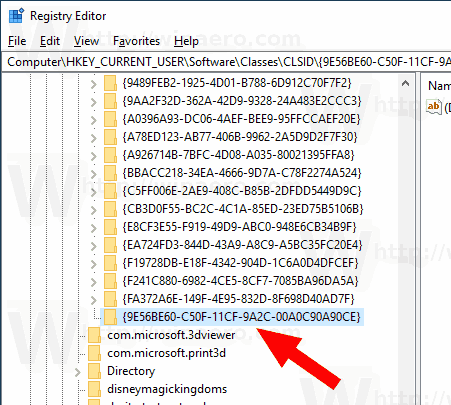
- Под кључем ЦЛСИД који сте креирали креирајте нови поткључ са именомДефаултИцон.
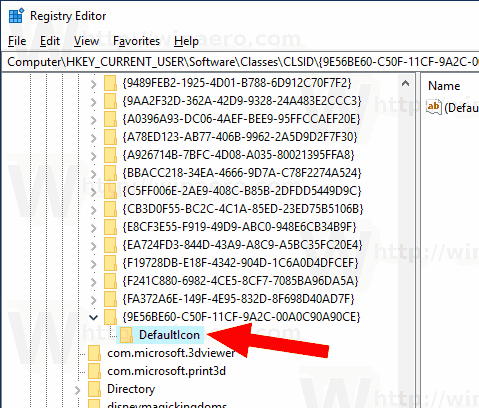
- Десно двапут кликните на подразумевани (неименовани) параметар низа. Подесите податке о вредности на пуни пут до датотеке * .ицо коју желите да користите као нову икону.
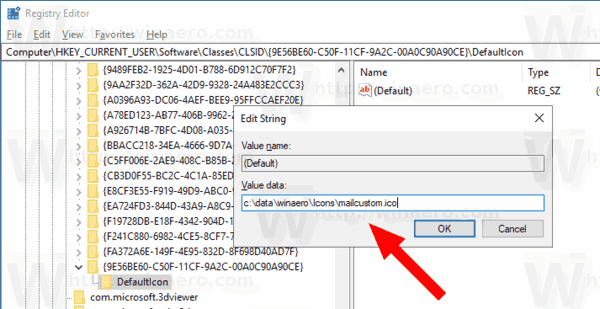
- Да би промене које је урадио подешавање регистра ступиле на снагу, то требате Одјава и пријавите се на свој кориснички налог. Алтернативно, можете поново покрените љуску Екплорера . Ако ово не помогне, ресетујте кеш икона .
Ово ће променити иконе само за тренутног корисника.
![]()
Савет: Уместо * .ицо датотеке, можете одредити путању до ДЛЛ датотеке која садржи икону и њен број ресурса иконе. На пример, ово је икона контролне табле:% СистемРоот% систем32 имагерес.длл, -27.
Промените иконе за све кориснике
Да бисте их променили за све кориснике, изменитенеименованвредностДефаултИцонпоткључ под следећом граном.
ХКЕИ_ЦЛАССЕС_РООТ ЦЛСИД {ГУИД} ДефаултИцон
Користите следеће вредности ГУИД-а:
{888ДЦА60-ФЦ0А-11ЦФ-8Ф0Ф-00Ц04ФД7Д062} за компримовану (зиповану) фасциклу
{9Е56БЕ61-Ц50Ф-11ЦФ-9А2Ц-00А0Ц90А90ЦЕ} за радну површину
{ЕЦФ03А32-103Д-11д2-854Д-006008059367} за документе
{9Е56БЕ60-Ц50Ф-11ЦФ-9А2Ц-00А0Ц90А90ЦЕ} за примаоца поште.
Урадите то на следећи начин.
- Морате бити пријављени са административни рачун наставиће се.
- Преузмите ЕкецТИ бесплатни програм и почетирегедит.екекористећи. Ово ће отворити Апликација Регистри Едитор са највишим нивоом привилегија. У супротном, нећете моћи да измените поменути кључ регистра.
- Идите у одговарајућу грану Регистра и уредите путању до иконе у Регистру.
То је то.
Повезани чланци:
- Како премештати датотеке помоћу менија Сенд То у оперативном систему Виндовс 10
- Како додати прилагођене ставке у мени Пошаљи у Виндовс 10
- Како сакрити дискове из менија Сенд То у оперативном систему Виндовс 10
- Исправите недостатак директоријума Сенд то Цомпрессед (зиппед) у контекстном менију оперативног система Виндовс 10
- Додајте Брзо покретање у мени Пошаљи за брже креирање нових пречица
- Промените икону било које ставке на контролној табли у оперативном систему Виндовс 10 (фасцикла шкољке)
- Промените икону контролне табле у оперативном систему Виндовс 10









